如何在 Android 上建立和更改自訂鈴聲
每部Android手機上都有一些鈴聲和鬧鐘;然而,它們並不總是最好的選擇。它們可能太小聲、太大聲或只是令人討厭。您希望這樣做是有道理的 在 Android 上將鈴聲改為歌曲 裝置.您可能想使用您最喜歡的歌曲的剪輯或錄製特殊的曲目。無論如何,本指南將告訴您如何在手機上快速完成此操作。
頁面內容:
第 1 部分:為 Android 創建鈴聲的一站式解決方案
我們每天使用電腦時,很容易累積大量的文件,例如文件、照片、影片等,很多時候你可能沒有意識到自己已經重複下載或儲存了,隨著時間的推移,這些文件就會默默的佔用大量的硬碟空間,降低系統的效能。在這種情況下,可能會建議您使用重複文件查找器,但如果您對此不太了解,這就是您需要它的原因:
在更改 Android 手機上的鈴聲之前,您可能需要鈴聲製作器。從這一點來說,我們推薦 Apeaksoft MobieTrans。它使您能夠使用您最喜愛的歌曲創建 Android 鈴聲。更重要的是,您可以在編輯後將自訂鈴聲新增至手機。
- 從 PC 或 Android 上的歌曲建立鈴聲。
- 提供鈴聲製作的自訂選項。
- 將鈴聲備份到硬碟。
- 編輯完成後傳輸鈴聲。
- 支援多種Android品牌。
安全下載

如何在 Android 上建立和更改鈴聲
步驟二 安裝鈴聲製作器
只要您在電腦上安裝了最好的鈴聲製作軟體,就可以開啟它。接下來,如果您想在編輯後立即將鈴聲傳輸到 Android 設備,請使用相容的電纜將 Android 手機連接到電腦。前往 工具箱 選項卡,然後單擊 鈴聲製作.
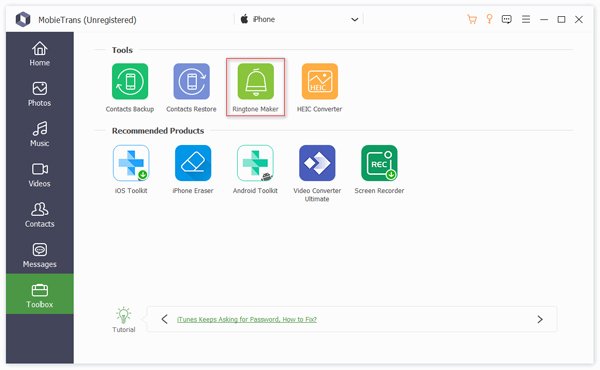
步驟二 新增歌曲
現在,你有兩個選擇, 從設備添加文件 從PC添加文件。如果您想在手機上編輯歌曲,請選擇前者。若要從電腦上的歌曲製作鈴聲,請選擇後者。
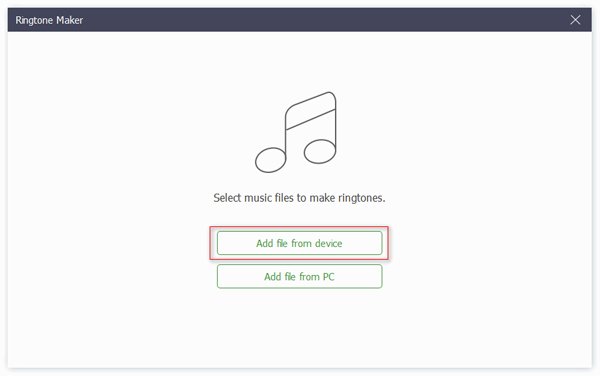
步驟二 建立 Android 鈴聲
播放歌曲,點選 設定起點 在鈴聲的開頭,然後點擊 設定終點 在最後。調整音量,並設定目錄 保存到電腦 通過擊中場 未結案工單 按鈕。若要將鈴聲直接傳輸到您的手機,請勾選旁邊的方塊 添加到設備. 最後,點擊 產生 按鈕。這個程式也可以幫助你 將鈴聲從 iPhone 傳送到 iPhone.
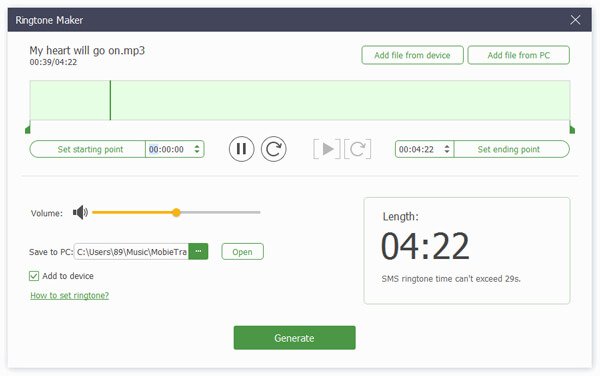
第 2 部分. 如何在設定中更改 Android 鈴聲
不同品牌的 Android 裝置上更改鈴聲的工作流程略有不同。因此,我們分別示範了主要Android手機品牌的流程。
在三星 Galaxy 上
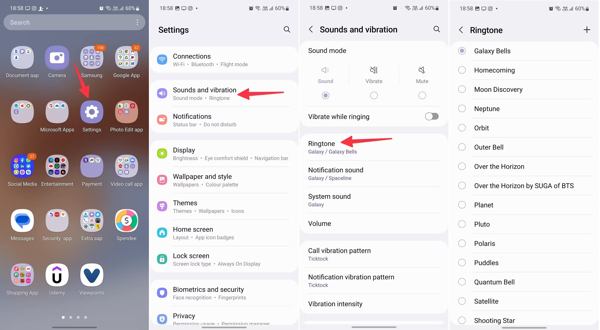
步驟二 若要變更三星的鈴聲,請開啟 設定 應用程式抽屜中的應用程式。
步驟二 選擇 聲音和振動,然後點擊 鈴聲.
提示: 如果您希望更改 Android 上的通知鈴聲,請點選 通知聲音 代替。
步驟二 您可以在此處從清單中選擇內建鈴聲。如果您想設定自訂鈴聲,請點選 新增 按鈕位於右上角,然後繼續。
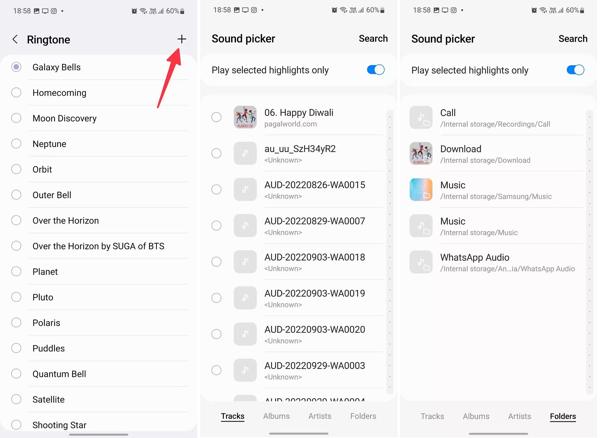
步驟二 瀏覽並選擇所需的歌曲。接下來,找到 客製化 部分 鈴聲 螢幕,然後選擇匯入的歌曲。
在谷歌像素上
步驟二 跑過 設定 你的手機上的應用程序
步驟二 前往 聲音與振動,然後 手機鈴聲。如果您想更改 Android 上的通知鈴聲,請前往 聲音與振動 默認通知聲音.
步驟二 然後您將獲得按類別組織的內建鈴聲。
步驟二 如果您想更改自訂鈴聲,請訪問 我的聲音,點擊 新增 按鈕,然後選擇所需的歌曲。這個內建功能可以幫助您 製作鈴聲.
關於摩托羅拉
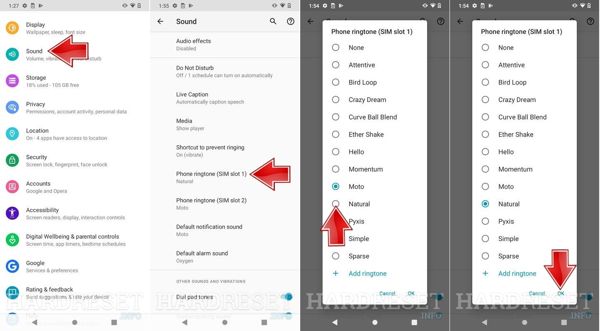
步驟二 前往 聽起來 標籤在你的 設定 當您需要更改摩托羅拉上的鈴聲時,請使用應用程式。
步驟二 敲打 手機鈴聲。如果您的手機上有兩張 SIM 卡,請選擇主卡選項。
步驟二 接下來,選擇您最喜歡的鈴聲,然後點擊 OK。若要使用自訂鈴聲,請點選 添加鈴聲,然後按照說明完成。
第 3 部分. 如何在 Android 上的聯絡人應用程式中更改鈴聲
上述方法用於更改所有聯絡人的Android鈴聲。有時,您可能會想為特定聯絡人設定獨特的鈴聲。這樣您一聽到鈴聲就可以知道是誰來電。
如何更改三星的鈴聲
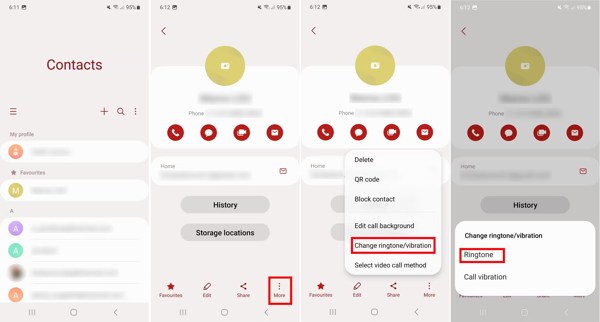
步驟二 跑過 聯係我們 應用程序,然後選擇要更改鈴聲的聯絡人。
步驟二 點擊 更多 按鈕,選擇 更改鈴聲/振動 在上下文選單上,然後選擇 鈴聲.
步驟二 然後您選擇合適的鈴聲。
如何更改 Google Pixel 上的鈴聲
步驟二 填入 聯係我們 APP中搜尋聯絡人,點選進入聯絡人資訊介面。
步驟二 點擊 更多 帶有三點圖示的按鈕,然後選擇 設置鈴聲 打開 聲音 屏幕上。
步驟二 接下來,在清單中選擇合適的語氣。
第 4 部分:如何更改訊息應用程式的 Android 鈴聲
如何在 Android 上更改 WhatsApp 鈴聲
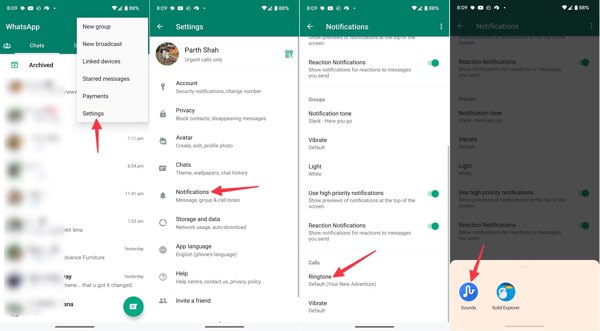
步驟二 開啟您的 WhatsApp,然後登入您的帳戶。
步驟二 點擊 選項 帶有三點圖示的按鈕,按 設定,然後選擇 通知.
步驟二 敲打 鈴聲 在 呼叫 部分中,選擇 聲音,然後選擇相關的鈴聲。
如何在 Android 上更改 Telegram 鈴聲
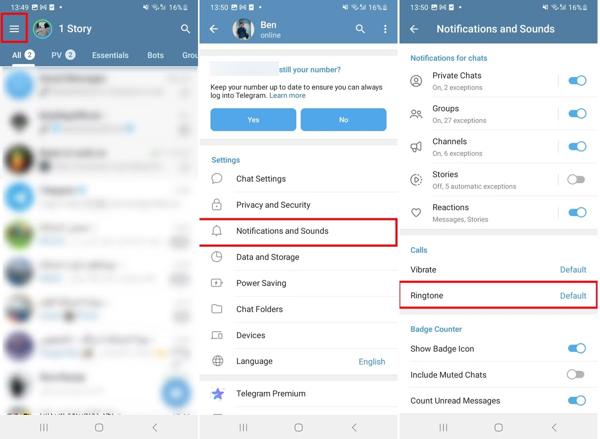
步驟二 運行您的 Telegram 應用程式。
步驟二 點擊 選項 帶有三行圖示的按鈕,然後選擇 通知和聲音.
步驟二 找到 呼叫 部分,然後點擊 鈴聲 查看鈴聲清單。
步驟二 接下來,瀏覽鈴聲並根據您的喜好選擇您最喜歡的鈴聲。
結語
本指南說明如何 將鈴聲變更為歌曲或 Android 上的內建聲音 手機或平板電腦。您可以在「設定」應用程式中為所有聯絡人設定聲音或自訂鈴聲,或在「通訊錄」應用程式中修改特定聯絡人的鈴聲。 Apeaksoft MobieTrans 可讓您建立自訂鈴聲並將其上傳到您的手機。如果您對此主題還有其他疑問,請隨時在本文下方留言。
相關文章
閱讀並知道在哪裡下載免費的鈴聲歌曲。 此外,您可以獲得Android應用程序的免費鈴聲製造商,輕鬆製作自定義鈴聲。
如果您將來電鈴聲設定為您最喜歡的音樂,您會感覺更好。以下是如何將歌曲設為任何手機的鈴聲。
如何在 iPhone 上將語音備忘錄設為鈴聲? 您可以免費錄製任何聲音並將其指定為 iPhone 鈴聲。 您可以嘗試以下 2 種行之有效的方法。
這是一個快速教程,介紹如何使用iTunes,iCloud和專業的iPhone傳輸應用程序將音樂從iPhone,iPad或iPod傳輸到PC或Mac。

